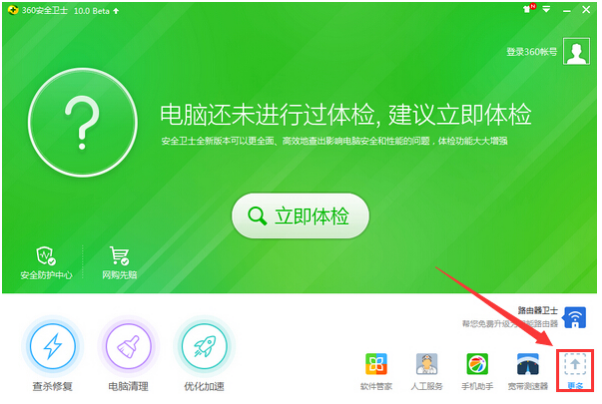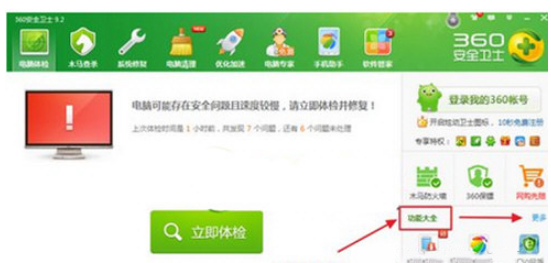360数据恢复工具怎么用
- 时间:2024年07月17日 07:36:03 来源:魔法猪系统重装大师官网 人气:15284
有许多朋友在近期遇到了电脑数据丢失的问题,他们尝试过各种数据恢复工具,但都没有成功。听闻360数据恢复工具的效果不错,因此想了解如何使用这个工具。接下来,我将为大家详细介绍360数据恢复工具的使用方法。
适用系统及设备:
操作系统:Windows 10
设备品牌:HUAWEI MateBook
软件版本:360数据恢复大师 10.0
360数据恢复工具操作指南:
第一步:打开360安全卫士,点击界面中的“更多”按钮。
第二步:在全部工具中寻找360数据恢复工具(文件恢复),然后点击添加按钮。
第三步:添加完成后,点击打开,选择需要恢复数据的磁盘盘符,然后点击“开始扫描”。
第四步:耐心等待扫描结束,查看可恢复的文件列表。
第五步:选择“恢复选中的文件”,会弹出一个文件浏览窗口,选择恢复文件的保存路径。除了丢失文件所在的磁盘,其他磁盘目录均可作为恢复文件的保存位置。选择好路径后,点击保存即可。
以上就是360数据恢复工具的使用教程。希望这篇教程能帮助到需要恢复数据的朋友们。请注意,数据恢复工具并不能保证100%恢复丢失的数据,因此在使用过程中需谨慎操作,以免造成更多数据丢失。祝大家好运!
为了预防数据丢失,建议大家定期备份重要数据。在日常使用电脑过程中,注意避免误操作,加强对数据的保护。了解更多的数据恢复知识,以便在遇到问题时能迅速解决。希望这些建议能对大家有所帮助。
在使用360数据恢复工具过程中,如果遇到任何问题,都可以在评论区留言提问,我会尽快为大家解答。也欢迎分享你的数据恢复成功经验,让更多的人受益。祝大家都能顺利恢复丢失的数据!
360 数据恢复工具,360数据恢复工具怎么用,360数据恢复工具使用教程